چگونه فایلهای خود را از تلفن اندرویدی به مک بوک منتقل کنیم؟
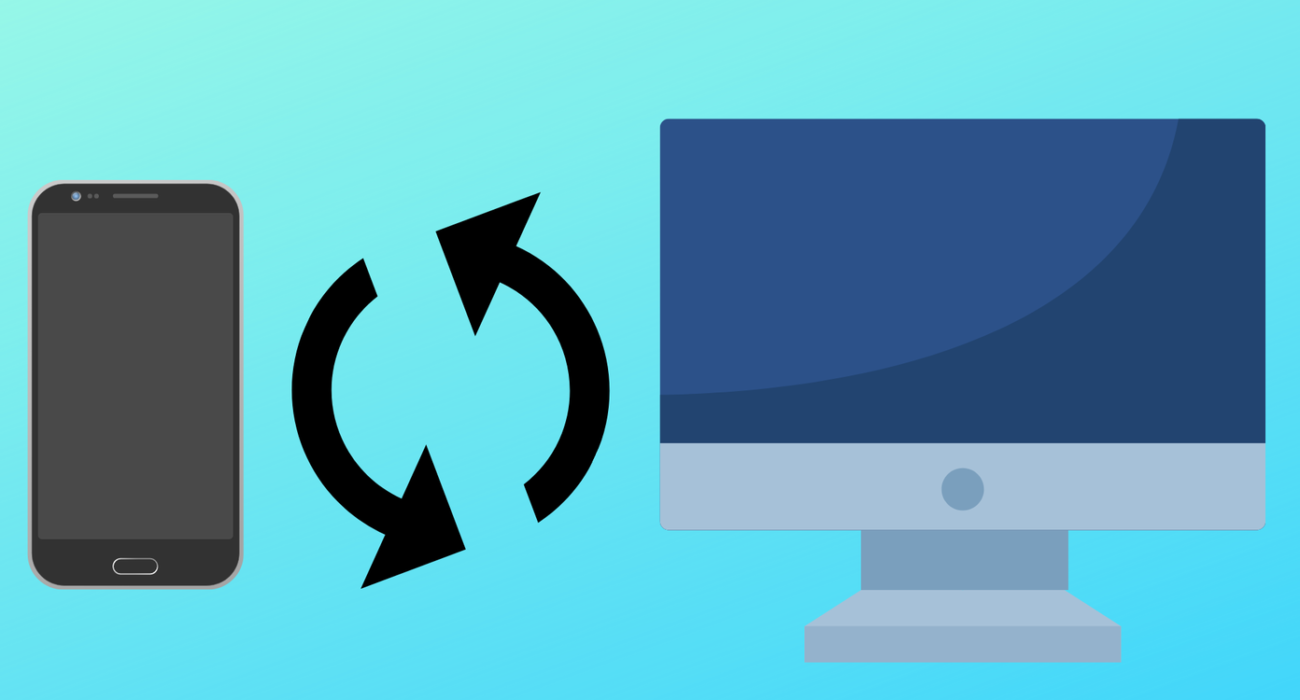
انتقال عکسها و فایلهای مختلف از یک گوشی اندرویدی به کامپیوترهای اپل آسان نیست. اگر نمیدانید چگونه این کار را انجام دهید؛ با کار و تک همراه باشید تا نحوهی انجام آن را برای شما شرح دهیم.
نحوهی انتقال فایلها از یک تلفن اندرویدی به مک بوک
Android File Transfer، نام برنامهای است که توسط گوگل طراحی و توسعه یافته است؛ تا برای انتقال فایلها از تلفن اندرویدی به مک، به شما کمک کند. در یک کامپیوتر ویندوزی این یک فرآیند مستقیم plug and play است. (فناوری که باعث میشود تا با اتصال دستگاه جدید به کامپیوتر سیستم عامل شما به صورت خودکار آن را شناسایی کند.) اگر شما از یکی از بهترین سرویسهای ابری در دسترس استفاده نمیکنید، طبیعت macOS نیازمند یک برنامهی مجزا برای انتقال فایل خواهد بود.
- به آدرس android.com/filetransfer بروید.
- بر روی Download Now کلیک کنید.
- برای دانلود فایل، یک مسیر انتخاب کنید. بر روی Save کلیک کنید. زمانی که دانلود کامل شد، بر روی فایل دابل کلیک کنید.
- آیکون برنامهی Android File Transfer را به فولدر Accessories بکشید.
- زمانی که نصب به پایان رسید، برنامه در دسترس شما است. بر روی Android File Transfer در فولدر Application کلیک کنید تا برنامه اجرا شود.
- احتمالاً از شما سؤال میشود که آیا میخواهید برنامهی دانلود شده از اینترنت را باز کنید یا خیر؛ در اینصورت بر روی Open کلیک کنید.
زمانی که برنامه روی مک باز میشود، باید اطمینان حاصل کنید که تلفن شما برای انتقال فایلها تنظیم شده است. به احتمال زیاد خود برنامه به شما خواهد گفت که باید تلفن خود را تنظیم کنید. آسانترین راه برای انجام این کار این است که پنجره اعلانات را به پایین بکشید.
نحوهی تنظیم تلفن برای انتقال فایل:
- بر روی اعلان Touch for more options بزنید.
- Transfer files را انتخاب کنید.
زمانی که این کار را انجام میدهید؛ به احتمال زیاد باید برنامهی Android File Transfer را مجدداً راه اندازی کنید. بعد از انجام این کار، لیستی از فایلها به شما نشان داده میشود. از اینجا به بعد سایر مراحل آسان است. هر فایلی را که میخواهید منتقل کنید، از تلفن به مک درگ کنید. زمانی که کارتان به اتمام رسید، اتصال تلفن خود را قطع کنید. (unplug)
البته همیشه تمامی کارها مطابق میل شما انجام نمیشود و ممکن است برنامهی Android File Transfer درست کار نکند. در این صورت باید چه کنیم؟
چگونه برنامهی Android File Transfer را عیب یابی کنیم؟
این برنامه برای بعضی از تلفنهای هوشمند، بهتر عمل میکند. البته دلیل مشخصی برای این مسئله وجود ندارد. معمولاً وقتی برای اولین بار، تلفنی را متصل میکنید، برنامه اجرا میشود و به شما میگوید که نمیتواند به تلفن متصل شود. بعد از سوییچ کردن تلفن به حالت انتقال فایل، معمولاً باید برنامه را ببندید و سپس مجدد راه اندازی کنید. بعضی وقتها باید برنامه را ببندید و سپس حالت را روی تلفن تغییر دهید و دوباره آن را راه اندازی کنید. بعضی وقتها باید اتصال تلفن را قطع کنید. اما بیشتر اوقات سوییچ کردن تلفن به حالت انتقال فایل و راه اندازی مجدد برنامه مفید واقع میشود.
امیدواریم این مطلب برای شما مفید بوده باشد. نظرات خود را با ما در میان بگذارید.






